Karma Exchange Server ortamında geçiş sorunlarını giderme
Özgün KB numarası: 10094
Bu makalede aşağıdaki sorunlar giderilir:
- Bir posta kutusunu şirket içi Exchange Server ortamından Exchange Online(On-Boarding) ortamına taşıma sorunu.
- Bir posta kutusunu Exchange Online 'dan şirket içinde geri taşıma sorunu (Kapalı biniş).
Kim içindir?
Karma ortamda geçişle ilgili sorunlarla karşılaşan yöneticileri Exchange Server.
Nasıl çalışır?
Karşılaştığınız sorunu sorarak başlayacağız. Ardından sizi, durumunuz için özel bir dizi aşamaya yönlendireceğiz.
Tahmini tamamlanma süresi:
15-30 dakika.
Karma geçiş sorun gidericisine hoş geldiniz
Ortamınız için en iyi Geçiş Yaklaşımının ne olduğunu belirlerken sorun yaşıyorsanız bkz. Exchange Dağıtım Yardımcısı.
Not
Bu sorun giderici Aşamalı, Tam Geçiş veya IMAP geçişleriyle ilgili sorunları gidermenize yardımcı olmaz.
Posta kutusu taşıma işlemini başlatabildiniz mi?
Posta kutusu taşıma işleminin başarıyla başlatılıp başlatılmadığını belirlememiz gerekir. Bu, taşıma isteğini başlatmak için Exchange Yönetim Merkezi (EAC), Exchange Yönetim Konsolu (EMC) veya Uzak PowerShell üzerinden geçebileceğiniz ve isteği başlatırken hiçbir sorun olmadığınız anlamına gelir.
- Taşıma isteği başlatılamadı (daha yaygın)
- Taşıma isteğini başlatabildim
- Taşıma isteğinin başlatılıp başlatılmadığından emin değilim
Taşıma işlemini gerçekleştirmek için EAC kullanmayı deneyin
Posta kutusu taşımaları, Exchange Online'daki Exchange Yönetim Merkezi'nden (EAC) başlatıldığında başarılı olma olasılığı daha yüksektir. Exchange Online'de EAC'ye bağlanın ve buradan taşımayı başlatıp başlatamadığınıza bakın.
Geçiş uç noktasını kaldırma
- https://portal.MicrosoftOnline.com Kiracı yöneticisi kimlik bilgilerinizle oturum açın.
- Üst şeritte Yönetici ve ardından Exchange'i seçin.
- Geçiş'i seçin.
- Üç nokta (...) simgesini ve ardından Geçiş uç noktaları'nı seçin.
- Exchange uzaktan taşıma olarak listelenen uç noktayı seçin.
- Uç noktayı silmek için çöp kutusunu seçin.
Biniş Adımları
- https://portal.MicrosoftOnline.com Kiracı yöneticisi kimlik bilgilerinizle oturum açın.
- Üst şeritte Yönetici ve ardından Exchange'i seçin.
- Geçiş>+>Geçişi'ne Exchange Online'ı seçin.
- Geçiş türü seçin sayfasında, karma posta kutusu taşıması için geçiş türü olarak Geçişi uzaktan taşıma'yı seçin.
- Kullanıcıları seçin sayfasında, buluta taşımak istediğiniz posta kutularını seçin.
- Şirket içi hesap kimlik bilgilerini girin sayfasında.
Önemli
şirket içi yönetici kimlik bilgilerinizi etki alanı\kullanıcı biçiminde sağlayın.
- Geçiş uç noktasını onaylayın sayfasında, gösterilen şirket içi uç noktanın, MRS Proxy'nin etkinleştirildiği CAS olduğundan emin olun.
- Geçiş toplu işlemi için bir ad girin ve taşımayı başlatın.
Off-Boarding Adımları
- https://portal.MicrosoftOnline.com Kiracı yöneticisi kimlik bilgilerinizle oturum açın.
- Üst şeritte Yönetici ve ardından Exchange'i seçin.
- Geçiş>+>Geçişi'Exchange Online'ı seçin.
- Geçiş türü seçin sayfasında, karma posta kutusu taşıması için geçiş türü olarak Geçişi uzaktan taşıma'yı seçin.
- Kullanıcıları seçin sayfasında, buluta taşımak istediğiniz posta kutularını seçin.
- Şirket içi hesap kimlik bilgilerini girin sayfasında.
- Şirket içi Veritabanı Adını girin; bu, EMS'den Get-MailboxDatabase çalıştırılarak alınabilir.
Önemli
Şirket içi yönetici kimlik bilgilerinizi etki alanı\kullanıcı biçiminde sağlayın.
- Geçiş uç noktasını onaylayın sayfasında, gösterilen şirket içi uç noktanın, MRS Proxy'nin etkinleştirildiği CAS olduğundan emin olun.
- Geçiş toplu işlemi için bir ad girin ve taşımayı başlatın.
- Sorunlarınız çözülürse tebrikler! Senaryonuz tamamlanmıştır.
- Taşıma işleminiz hala başlatılamadıysa bkz. Geçiş uç noktasının etkinleştirildiğinden ve uygun Kimlik Doğrulama seçeneklerinin sağlandığından emin olun.
Geçiş uç noktasının etkinleştirildiğinden ve uygun Kimlik Doğrulama seçeneklerinin sağlandığından emin olun
Bir posta kutusunu buluta veya buluttan taşırken, şirket içi ortamdan MRSProxy uç noktasına bağlantı oluştururuz. MRSProxy uç noktasının ve WSSecurity kimlik doğrulama türünün etkinleştirildiğini doğrulayın.
Exchange Server 2010 veya 2013 karma sunucusunda Exchange Management Shell'i açın.
MRSProxyEnabled ve WSSecurityAuthentication değerlerinin her ikisinin de True olarak ayarlanıp ayarlanmadığını denetleyin. Bunu yapmak için aşağıdaki cmdlet'i çalıştırın. Aşağıdaki cmdlet'lerdeki Sunucu sözcüğü dış exchange sunucularının adlarını yansıtmalıdır:
Get-WebServicesVirtualDirectory -Identity "Server\EWS (default Web site)" |fl Server,MRSProxyEnabled,WSSecurityAuthenticationFalse ise, MRSProxy'yi etkinleştirmek için aşağıdaki komutu çalıştırın ve taşıma işlemini gerçekleştirmek için gereken kimlik doğrulamasını ayarlayın. Bunu yapmak için aşağıdaki cmdlet'i çalıştırın:
Set-WebServicesVirtualDirectory -Identity "Server\EWS (default Web site)" -MRSProxyEnabled $true - WSSecurityAuthentication $True
Not
Bu ayarlar dış kullanıma yönelik tüm Exchange sunucularında yapılandırılmalıdır.
- Sorunlarınız çözülürse tebrikler! Senaryonuz tamamlanmıştır.
- MRSProxy ve Kimlik Doğrulama ayarlarını doğruladım, sırada ne var?
Güvenlik Duvarı ve İzinsiz Giriş Algılama Sistemi (IDS) düzgün yapılandırılmış mı?
Güvenlik duvarınızın, belirli EWS ve Otomatik Bulma uç noktalarının bir çevre cihazında kimlik doğrulaması yapılmadan Exchange sunucularına geçmesine izin verecek şekilde yapılandırıldığından emin olmanız gerekir. Ayrıca, geçiş isteklerinin bir hizmet reddi saldırısı gibi değerlendirilmediğinden emin olmanız gerekir.
Güvenlik duvarı uç noktası/ön kimlik doğrulama ayarları
Aşağıda, TMG aracılığıyla EWS ve Otomatik Bulma'yı düzgün bir şekilde yayımlama yönergeleri verilmiştir, ancak bu mantığı kendi cihazınıza uygulayabilirsiniz. TMG için açık adımların yanı sıra, üst düzeyde aşağıdakileri yapmanız gerekir:
Ön kimlik doğrulaması gerektirmeyen yeni bir yayımlama kuralı (genellikle zaten mevcut olan dinleyiciyi kullanarak) oluşturun.
Kuralın aşağıdaki yollardan gelen tüm trafik için geçerli olduğundan emin olun.
- /ews/mrsproxy.svc
- /ews/exchange.asmx/wssecurity
- /autodiscover/autodiscover.svc/wssecurity
- /autodiscover/autodiscover.svc
Bu yeni kuralın, mevcut Exchange-Related Güvenlik Duvarı kurallarından daha yüksek öncelikli olduğundan emin olun.
IDS ayarları
Karma Geçişler bazen belirli cihazlar tarafından bir hizmet reddi saldırısı olarak değerlendirilebilir. Aşağıdaki mantık herhangi bir yetkisiz giriş algılama sistemine uygulanabilir, ancak özel olarak TMG için yazılmıştır.
- Forefront TMG yönetim konsolunu açın ve ağaçta İzinsiz Giriş Önleme Sistemi'ni seçin.
- Davranışsal İzinsiz Giriş Algılama sekmesini ve ardından Taşkın Azaltma Ayarlarını Yapılandır'ı seçin.
- Sel Azaltma iletişim kutusunda şu adımları izleyin:
IP Özel Durumları sekmesini seçin ve microsoft 365 ortamının posta kutusu taşıma işlemi sırasında bağlanmak için kullandığı IP adreslerini yazın.
Sel Azaltma sekmesini seçin ve ardından IP adresi başına dakika başına en fazla HTTP İsteği'nin yanında Düzenle'yi seçin. Özel sınır kutusuna, sınırı artırmak için bir sayı yazın.
Not
Özel sınır, IP Özel Durumları sekmesinde listelenen IP adresleri için geçerlidir. Yalnızca özel sınırı artırın. Aşağıdaki örnek ekran görüntüsünde özel sınır 6.000 olarak ayarlanmıştır. Taşınan posta kutularının sayısına bağlı olarak, bu sayı yeterli olmayabilir. Hata iletisini almaya devam ederseniz özel sınırı artırın.
- Sorunlarınız çözülürse tebrikler! Senaryonuz tamamlanmıştır.
- TMG'm düzgün yapılandırıldı veya TMG'm yok, sırada ne var?
Mevcut taşıma isteklerini kaldırma
Taşıma isteğine (başarılı bir istek bile olsa) sahip olmak, posta kutusu taşıma işleminin gerçekleştirilmesini engelleyebilir. PowerShell'i Exchange Online bağlayın ve söz konusu kullanıcı için bekleyen taşıma isteği olmadığını doğrulayın. Eski bir taşıma isteği varsa, kaldırmanız gerekir. Aşağıdaki adımlarda, var olan bir taşıma isteği olup olmadığını belirleme ve varsa bu isteği kaldırma adımları özetlenmiştir.
- PowerShell (Exchange Yönetim Kabuğu (EMS) aracılığıyla değil) aracılığıyla Exchange Online bağlanın.
Get-MoveRequest -Identity 'tony@contoso.com'komutunu çalıştırın.- Tamamlanan veya başarısız olan bir taşıma isteği varsa komutunu çalıştırın
Remove-MoveRequest -Identity 'tony@contoso.com'.
- Sorunlarınız çözülürse tebrikler! Senaryonuz tamamlanmıştır.
- Eski taşıma isteği olmadığını doğruladım, bundan sonra ne olacak?
Uygun kabul edilen etki alanlarının yerinde olduğunu doğrulayın
Posta kutusu genellikle Exchange Online taşırken, kabul edilen etki alanlarından bazıları hizmette eksik olduğundan başarısız olur. Bu kullanıcıya atanan tüm e-posta etki alanlarının hizmete eklenip eklenmediğini ve doğrulanıp doğrulanmamış olduğunu doğrulayın.
- Exchange Management Shell'i açın.
- Çalıştır
(Get-Mailbox Tony).EmailAddresses. - SMTP' yi izleyen tüm e-posta adreslerini not alın ve etki alanı adlarını yazın. Örneğin, sonuçlar SMTP:, smtp:
tony@contoso.comTony@foo.comise veFoo.comdeğerini yazmanızContoso.comgerekir. - PowerShell (EMS değil) aracılığıyla Exchange Online bağlanın.
- komutunu çalıştırın
Get-AcceptedDomainve sonuçların yukarıdaki 3. adımda belirtilen etki alanları içerdiğinden emin olun. - Etki alanlarından herhangi biri eksikse, etki alanını portala ekleyip doğrulamanız gerekir. Alternatif olarak, posta kutusunu taşımadan önce kullanıcıyı lisanslayabilirsiniz. Posta kutusuna damgalanan etki alanlarından biri .local veya yönlendirilemeyen bir etki alanı olduğunda genellikle bir kullanıcıyı lisanslama seçeneğini kullanırız. Yönlendirilemeyen adresler hizmete eklenemez, bu nedenle Exchange Online'de kullanıcıya damgalanmaz.
- Sorunlarınız çözülürse tebrikler! Senaryonuz tamamlanmıştır.
- Kabul edilen etki alanlarının yerinde olduğunu doğruladım, bundan sonra ne olacak?
IIS'nin geçiş trafiğini kabul etmek için düzgün yapılandırıldığından emin olun
IIS'nin bir geçiş isteğine düzgün bir şekilde yanıt verebilmesi için İşleyici Eşlemelerinin uygulandığından emin olmamız gerekir. EWS ve Otomatik Bulma işleyici eşlemesinin yerinde olduğunu doğrulayın.
Yönetim Araçlarımenüsünden Internet Information Services (IIS) Yöneticisi'ni seçin.
Sunucu adını, ardından Siteler'i, ardından Varsayılan Web Sitesi'ni genişletin, ardından EWS'ye sol tıklayın.
Orta bölmede İşleyici Eşlemeleri seçeneğini belirleyin.
Aşağıdakilerle bir eşleme olup olmadığına bakın:
- Name= svc-Integrated
- Path= *svc
- State= Enabled
1 ile 4 arasındaki adımları yineleyin, ancak bu kez otomatik bulma sanal dizinini denetleyin.
Değerlerden herhangi biri eksikse, 7 ve 8 düzeltme adımlarını gerçekleştirin.
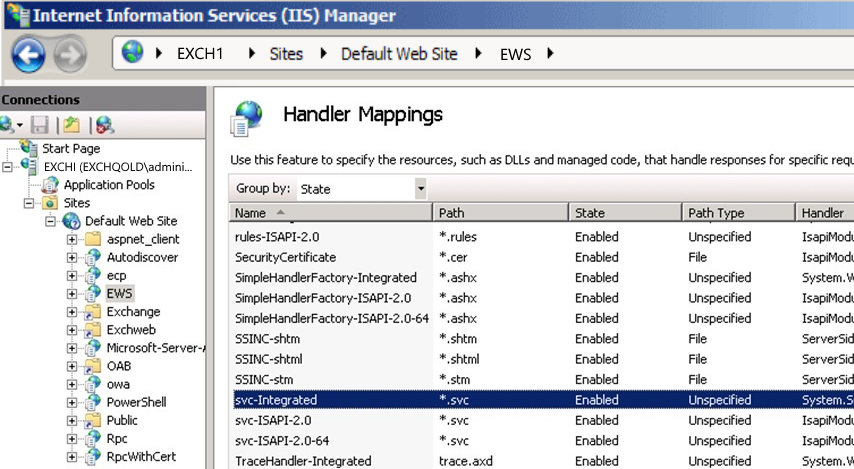
Exchange 2010/2013 dış sunucularında, bir Komut İstemi penceresi açın ve aşağıdaki klasöre geçin:
C:\Windows\Microsoft.Net\Framework\v3.0\Windows Communication Foundation\ServiceModelReg.exe -rKomutu yazın ve Enter tuşuna basın.
- Sorunlarınız çözülürse tebrikler! Senaryonuz tamamlanmıştır.
- IIS'imde uygun işleyici eşlemeleri var, bundan sonra ne olacak?
Gerekli özniteliğin düzgün eşitlendiğinden emin olun (bu yaygın bir sorun değildir)
Posta kutusu taşımanın başarılı olması için hem şirket içinde hem de Exchange Online eşleşen posta kutusu guid'sine sahip bir kullanıcı hesabınız olması gerekir. Posta kutusu guid'sinin yerinde olduğunu ve eşleşip eşleşmediğini doğrulayın.
Şirket İçi Karma sunucusunda, Exchange Management Shell (EMS) aracılığıyla aşağıdaki cmdlet'i çalıştırın.
Get-RemoteMailbox -Identity "Alias" | fl ExchangeGuidWindows PowerShell Exchange Online bağlayın, aşağıdaki cmdlet'i çalıştırın.
Get-Mailbox -Identity "Alias" | fl ExchangeGuidŞirket içi ortamda posta kullanıcısı yoksa, EMS'den aşağıdakileri gerçekleştirebilirsiniz:
Yeni bir kullanıcı hesabı oluşturun:
New-MailUser -Name Ayla -SamAccountName Ayla -UserPrincipalName Ayla@contoso.com -ExternalEmailAddress Ayla@Contoso.mail.onmicrosoft.comYeni oluşturulan hesabı 2. adımdan alınan uygun Exchange GUID ile damgaladığınızdan emin olun; bu işlem Şirket İçi EMS'de yapılır:
Set-MailUser Testuser -ExchangeGuid xxxxxxxxxxxxxxxxxxxxxxxxxxxxxxxx
- Sorunlarınız çözülürse tebrikler! Senaryonuz tamamlanmıştır.
- Taşıma isteğim hala başlatılamadı.
PowerShell'den geçişi çalıştırma
PowerShell'den geçişin başlatılması genellikle daha eyleme dönüştürülebilir bir hata iletisi verir. Aşağıdaki adımlar, bir posta kutusunu PowerShell aracılığıyla şirket içinden Exchange Online taşıma işleminde size yol gösterir.
PowerShell (EMS değil) aracılığıyla Exchange Online bağlanın.
Ardından şirket içi yönetici kimlik bilgilerinizi depolamak için bir değişken oluşturun. Kimlik bilgileri, değil contoso\administrator
administrator@contoso.combiçiminde depolanmalıdır.$onpremCred = Get-Credential
Ardından aşağıdakine benzer bir cmdlet çalıştırın; burada
Usertaşımak istediğiniz hesabın görünen adı,Webmail.consoto.comşirket içinde MRSProxy'nin etkinleştirildiği uç nokta vecontoso.mail.onmicrosoft.comExchange Online'da kullanılan yönlendirme etki alanıdır.New-MoveRequest -Identity 'User' -Remote -RemoteHostName 'webmail.contoso.com' -RemoteCredential $onpremCred -TargetDeliveryDomain 'contoso.mail.onmicrosoft.com'
- Sorunlarınız çözülürse tebrikler! Senaryonuz tamamlanmıştır.
- Taşıma isteğim hala başlatılamadı.
Taşıma isteğinin durumunu gözden geçirin
Geçiş sorunlarınızı giderme konusunda sizi daha iyi yönlendirmek için taşıma isteklerinin geçerli durumunu belirlememiz gerekir. Durumu belirlemek için aşağıdaki adımları uygulayın:
PowerShell aracılığıyla Exchange Online bağlanın (Exchange Yönetim Kabuğu (EMS) aracılığıyla bağlanmaz).
Herhangi bir taşımanın durumunu denetlemek için aşağıdakileri çalıştırın:
- Get-MigrationBatch |fl *status*,Identity
- Get-MoveRequest |fl *status*,Identity
- Taşıma durumu Tamamlandı/Tamamlandı uyarılarıyla (çözüldü sayfasının bağlantısı) ise, tebrikler! Senaryonuz tamamlanmıştır.
- Taşıma durumu Askıya Alındı/Kuyruğa Alındı/Devam Ediyor/Tamamlanma sürüyor/Eşitleniyor
- Taşıma isteği durumu Başarısız
- Taşıma isteği döndürülmedi
Posta kutusu taşımaları için uygun beklentiler
Posta kutusu taşıma ve geçiş toplu işlemleri, istemci bağlantısı ve posta akışı görevleriyle aynı önceliğe göre işlenmez. Bu nedenle sunucunuz veya Microsoft veri merkezi ağır yük altındaysa Posta Kutusu taşıma işlemleri gecikebilir. Taşıma işlemi büyük olasılıkla yakın zamanda teslim alınacağı için, taşımanın uzun bir süre kuyruğa alınmış durumda olması durumunda alarma geçmenin bir nedeni yoktur. İlerleme veya etkinlik olmadan yeterince uzun bir gecikme (örneğin 8 saat) olana kadar durdurulmuş bir taşımada sorun gidermeye başlamamak en iyisidir.
- Sorunlarınız çözülürse tebrikler! Senaryonuz tamamlanmıştır.
- Taşıma isteğim hala tamamlanamadı
Çevrimiçi modu kullanarak geçiş
Exchange 2003 sunucusundan geçiş gerçekleştiriyorsanız, önce posta kutusunu Exchange Server 2010'a ve ardından Exchange Online taşımanız kullanıcı deneyimi ve performansı açısından daha iyidir.
Bazı müşteriler, büyük ve hassas Exchange Server 2003 posta kutuları için iki aşamalı geçiş yapmayı tercih eder:
- İlk atlama Posta kutularını Exchange Server 2003'ten genellikle karma birlikte bulunma sunucusu olan Exchange 2010 sunucusuna geçirin. İlk atlama çevrimdışı bir taşıma işlemidir, ancak genellikle yerel ağ üzerinden çok hızlı bir geçiştir.
- İkinci atlama posta kutularını Exchange Server 2010'dan Microsoft 365'e geçirin. İkinci atlama, daha iyi bir kullanıcı deneyimi ve hataya dayanıklılık sağlayan çevrimiçi bir taşıma işlemidir.
Sorunlarınız çözülürse tebrikler! Senaryonuz tamamlanmıştır.
Sorunlarınız çözülmezse bkz . Taşıma isteğim hala tamamlanamadı veya bu adım geçerli değil.
Dikkate alınması gereken Ağ Performansı faktörleri
Bu bölümde, geçişler sırasında ağ performansını geliştirmeye yönelik en iyi yöntemler açıklanmaktadır. Tartışmanın nedeni, geçiş sırasında ağ performansı üzerindeki en büyük etkinin üçüncü taraf donanım ve İnternet servis sağlayıcılarıyla (ISS) ilgili olmasıdır. Microsoft 365 ağ bağlantısı test aracı, Microsoft 365 hizmetlerini dağıtmadan önce ağ ile ilgili sorunları analiz etmeye yardımcı olur.
Daha fazla bilgi için aşağıdaki makalelere bakın:
İzinsiz giriş algılama sorunu (IDS) var
Ağ güvenlik duvarında yapılandırılan izinsiz giriş algılama işlevi, genellikle belirgin ağ gecikmelerine neden olur ve geçiş performansını etkiler.
İzin verme listenize Microsoft veri merkezi sunucuları için IP adresleri ekleyin. Microsoft 365 IP aralıkları hakkında daha fazla bilgi için bkz. Microsoft 365 URL'leri ve IP adresi aralıkları.
IDS ayarları
Karma Geçişler bazen belirli cihazlar tarafından bir hizmet reddi saldırısı olarak değerlendirilebilir. Aşağıdaki mantık herhangi bir yetkisiz giriş algılama sistemine uygulanabilir, ancak özel olarak TMG için yazılmıştır.
Forefront TMG yönetim konsolunu açın ve ağaçta İzinsiz Giriş Önleme Sistemi'ni seçin.
Davranışsal İzinsiz Giriş Algılama sekmesini ve ardından Taşkın Azaltma Ayarlarını Yapılandır'ı seçin.
Bu görüntüyü genişletin Taşma Azaltma iletişim kutusunda şu adımları izleyin:
IP Özel Durumları sekmesini seçin ve microsoft 365 ortamının posta kutusu taşıma işlemi sırasında bağlanmak için kullandığı IP adreslerini yazın. Microsoft 365'te Exchange Online tarafından kullanılan IP adresi aralıklarının ve URL'lerin listesini görüntülemek için bkz. Microsoft 365 URL'leri ve IP adresi aralıkları.
Sel Azaltma sekmesini seçin ve ardından IP adresi başına dakika başına en fazla HTTP İsteği'nin yanında Düzenle'yi seçin. Özel sınır kutusuna, sınırı artırmak için bir sayı yazın.
Not
Özel sınır, IP Özel Durumları sekmesinde listelenen IP adresleri için geçerlidir. Yalnızca özel sınırı artırın. Aşağıdaki örnek ekran görüntüsünde özel sınır 6.000 olarak ayarlanmıştır. Taşınan posta kutularının sayısına bağlı olarak, bu sayı yeterli olmayabilir. Hata iletisini almaya devam ederseniz özel sınırı artırın.
- Sorunlarınız çözülürse tebrikler! Senaryonuz tamamlanmıştır.
- Taşıma isteğim hala tamamlanamadı veya bu geçerli değil.
Taşıma işlemini gerçekleştirmek için Exchange Yönetim Merkezi'ni (EAC) kullanmayı deneyin
Posta kutusu taşımaları, Exchange Online'daki Exchange Yönetim Merkezi'nden (EAC) başlatıldığında başarılı olma olasılığı daha yüksektir. Exchange Online'de EAC'ye bağlanın ve buradan taşımayı başlatıp başlatamadığınıza bakın.
Geçiş uç noktasını kaldırma
- https://portal.MicrosoftOnline.com Kiracı yöneticisi kimlik bilgilerinizle oturum açın.
- Üst şeritte Yönetici ve ardından Exchange'i seçin.
- Geçiş'i seçin.
- Üç nokta (...) simgesini ve ardından Geçiş uç noktaları'nı seçin.
- Exchange uzaktan taşıma olarak listelenen uç noktayı seçin.
- Uç noktayı silmek için çöp kutusunu seçin.
Biniş Adımları
- https://portal.MicrosoftOnline.com Kiracı yöneticisi kimlik bilgilerinizle oturum açın.
- Üst şeritte Yönetici ve ardından Exchange'i seçin.
- Geçiş>+>Geçişi'ne Exchange Online'ı seçin.
- Geçiş türü seçin sayfasında, karma posta kutusu taşıması için geçiş türü olarak Geçişi uzaktan taşıma'yı seçin.
- Kullanıcıları seçin sayfasında, buluta taşımak istediğiniz posta kutularını seçin.
- Şirket içi hesap kimlik bilgilerini girin sayfasında.
Önemli
şirket içi yönetici kimlik bilgilerinizi etki alanı\kullanıcı biçiminde sağlayın.
- Geçiş uç noktasını onaylayın sayfasında, gösterilen şirket içi uç noktanın, MRS Proxy'nin etkinleştirildiği CAS olduğundan emin olun.
- Geçiş toplu işlemi için bir ad girin ve taşımayı başlatın.
Off-Boarding Adımları
- https://portal.MicrosoftOnline.com Kiracı yöneticisi kimlik bilgilerinizle oturum açın.
- Üst şeritte Yönetici ve ardından Exchange'i seçin.
- Geçiş>+>Geçişi'Exchange Online'ı seçin.
- Geçiş türü seçin sayfasında, karma posta kutusu taşıması için geçiş türü olarak Geçişi uzaktan taşıma'yı seçin.
- Kullanıcıları seçin sayfasında, buluta taşımak istediğiniz posta kutularını seçin.
- Şirket içi hesap kimlik bilgilerini girin sayfasında.
- Şirket içi Veritabanı Adını girin; bu, EMS'den Get-MailboxDatabase çalıştırılarak alınabilir.
Önemli
Şirket içi yönetici kimlik bilgilerinizi etki alanı\kullanıcı biçiminde sağlayın.
- Geçiş uç noktasını onaylayın sayfasında, gösterilen şirket içi uç noktanın, MRS Proxy'nin etkinleştirildiği CAS olduğundan emin olun.
- Geçiş toplu işlemi için bir ad girin ve taşımayı başlatın.
- Sorunlarınız çözülürse tebrikler! Senaryonuz tamamlanmıştır.
- Taşıma işlemim hala başlatılamadı.
Güvenlik Duvarınız ve İzinsiz Giriş Algılama Sisteminiz (IDS) düzgün yapılandırılmış mı?
Güvenlik duvarınızın, belirli EWS ve Otomatik Bulma uç noktalarının bir çevre cihazında kimlik doğrulaması yapılmadan Exchange sunucularına geçmesine izin verecek şekilde yapılandırıldığından emin olmanız gerekir. Ayrıca, geçiş isteklerinin bir hizmet reddi saldırısı gibi değerlendirilmediğinden emin olmanız gerekir.
Güvenlik duvarı uç noktası/ön kimlik doğrulama ayarları
Aşağıda, TMG aracılığıyla EWS ve Otomatik Bulma'yı düzgün bir şekilde yayımlama yönergeleri verilmiştir, ancak bu mantığı kendi cihazınıza uygulayabilirsiniz. TMG için açık adımların yanı sıra, üst düzeyde aşağıdakileri yapmanız gerekir:
Ön kimlik doğrulaması gerektirmeyen yeni bir yayımlama kuralı (genellikle zaten mevcut olan dinleyiciyi kullanarak) oluşturun.
Kuralın aşağıdaki yollardan gelen tüm trafik için geçerli olduğundan emin olun.
- /ews/mrsproxy.svc
- /ews/exchange.asmx/wssecurity
- /autodiscover/autodiscover.svc/wssecurity
- /autodiscover/autodiscover.svc
Bu yeni kuralın, mevcut Exchange-Related Güvenlik Duvarı kurallarından daha yüksek öncelikli olduğundan emin olun.
IDS ayarları
Karma Geçişler bazen belirli cihazlar tarafından bir hizmet reddi saldırısı olarak değerlendirilebilir. Aşağıdaki mantık herhangi bir yetkisiz giriş algılama sistemine uygulanabilir, ancak özel olarak TMG için yazılmıştır.
- Forefront TMG yönetim konsolunu açın ve ağaçta İzinsiz Giriş Önleme Sistemi'ni seçin.
- Davranışsal İzinsiz Giriş Algılama sekmesini ve ardından Taşkın Azaltma Ayarlarını Yapılandır'ı seçin.
- Sel Azaltma iletişim kutusunda şu adımları izleyin:
IP Özel Durumları sekmesini seçin ve microsoft 365 ortamının posta kutusu taşıma işlemi sırasında bağlanmak için kullandığı IP adreslerini yazın.
Sel Azaltma sekmesini seçin ve ardından IP adresi başına dakika başına en fazla HTTP İsteği'nin yanında Düzenle'yi seçin. Özel sınır kutusuna, sınırı artırmak için bir sayı yazın.
Not
Özel sınır, IP Özel Durumları sekmesinde listelenen IP adresleri için geçerlidir. Yalnızca özel sınırı artırın. Aşağıdaki örnek ekran görüntüsünde özel sınır 6.000 olarak ayarlanmıştır. Taşınan posta kutularının sayısına bağlı olarak, bu sayı yeterli olmayabilir. Hata iletisini almaya devam ederseniz özel sınırı artırın.
- Sorunlarınız çözülürse tebrikler! Senaryonuz tamamlanmıştır.
- TMG'm düzgün yapılandırılmış veya TMG'im yok, sırada ne var?
IIS'nin geçiş trafiğini kabul etmek için düzgün ayarlandığından emin olun
IIS'nin bir geçiş isteğine düzgün bir şekilde yanıt verebilmesi için İşleyici Eşlemelerinin uygulandığından emin olmamız gerekir. EWS ve Otomatik Bulma işleyici eşlemesinin yerinde olduğunu doğrulayın.
Yönetim Araçlarımenüsünden Internet Information Services (IIS) Yöneticisi'ni seçin.
Sunucu adını, ardından Siteler'i, ardından Varsayılan Web Sitesi'ni genişletin, ardından EWS'ye sol tıklayın.
Orta bölmede İşleyici Eşlemeleri seçeneğini belirleyin.
Aşağıdakilerle bir eşleme olup olmadığına bakın:
- Name= svc-Integrated
- Path= *svc
- State= Enabled
1 ile 4 arasındaki adımları yineleyin, ancak bu kez otomatik bulma sanal dizinini denetleyin.
Değerlerden herhangi biri eksikse, 7 ve 8 düzeltme adımlarını gerçekleştirin.
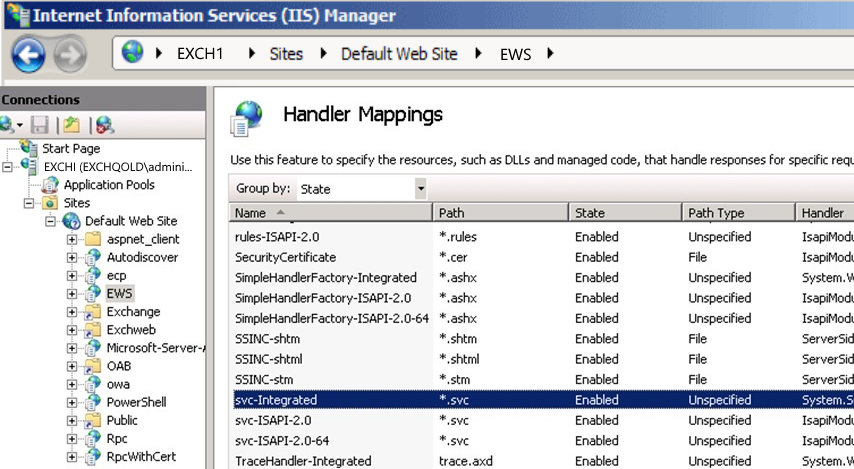
Exchange Server 2010 veya 2013 dış sunucularında, bir Komut İstemi penceresi açın ve aşağıdaki klasöre geçin:
C:\Windows\Microsoft.Net\Framework\v3.0\Windows Communication Foundation\ServiceModelReg.exe -rKomutu yazın ve Enter tuşuna basın.
- Sorunlarınız çözülürse tebrikler! Senaryonuz tamamlanmıştır.
- IIS'imde uygun işleyici eşlemeleri var, bundan sonra ne olacak?
Posta kutusunu farklı bir şirket içi sunucuya taşıma
Geçiş sorunlarına genellikle bozuk öğeler veya posta kutuları neden olur. Bu sorunlar genellikle bir posta kutusunu iki farklı şirket içi posta kutusu veritabanı arasında taşıyarak çözülebilir. Aşağıda, kullanıcının posta kutusunu bir veritabanından diğerine taşıma ve ardından posta kutusunu Exchange Online taşıma işleminde size yol gösterilir (bu bir biniş dışı istekse, bu adımın atlanması gerekir).
- Sorunlarınız çözülürse tebrikler! Senaryonuz tamamlanmıştır.
- Posta kutum farklı bir veritabanına taşındı veya bu geçerli değil, bundan sonra ne olacak?
Geçiş toplu işlemleri takıldı ve bunun yerine taşıma isteklerini kullanmayı deneyin
Bazen geçiş toplu işlemi, geçişin Tamamlanıyor gibi belirli bir aşamasında takılabilir. Eski taşıma isteklerini temizleyerek bunu aşabilirsiniz.
PowerShell'i açın (EMS aracılığıyla değil) ve Exchange Online bağlanın.
Taşıma isteği tamamlama işleminin başlatıldığından emin olmak için aşağıdakileri çalıştırın:
Get-MoveRequest | ? {$_.Status -eq "AutoSuspended"} | Resume-MoveRequestSürdürülen taşıma isteklerinin tamamlanması için zaman verdikten sonra aşağıdakileri çalıştırın:
Get-MoveRequest | ? {$_.Status -eq "Completed"} | Remove-MoveRequestMevcut Geçiş toplu işlemlerini kaldırın:
Remove-MigrationBatch "Batch Name" -Force
- Sorunlarınız çözülürse tebrikler! Senaryonuz tamamlanmıştır.
- Taşıma isteklerinin devamı ve temizlenmesi yardımcı olmadı.
Posta kutusu ve Öğe düzeyinde bozulma sorunlarını atlama (taşıma isteği hala tamamlanmadıysa)
Posta kutusu taşıma işlemi genellikle öğe veya posta kutusu düzeyi bozulması nedeniyle başarısız olur. Bozuk öğelerden bazılarının atlanması genellikle posta kutusunun taşınmasını sağlamak için iyi bir yoldur. Ancak, aşağıdaki seçenekleri kullanırsanız veri kaybı olasılığı vardır
PowerShell'i açın (EMS aracılığıyla değil) ve Exchange Online bağlanın.
Şirket içi yönetici kimlik bilgilerinizi depolamak için bir değişken oluşturun. Kimlik bilgileri, değil contoso\administrator
administrator@contoso.combiçiminde depolanmalıdır.
$onpremCred = Get-CredentialArdından aşağıdakine benzer bir cmdlet çalıştırın; burada
Usertaşımak istediğiniz hesabın görünen adı,Webmail.consoto.comŞIRKET içi MRSProxy'nin etkinleştirildiği uç noktadır (genellikle bu, OWA uç noktasıyla eşleşir) vecontoso.mail.onmicrosoft.comExchange Online'de kullanılan yönlendirme etki alanıdır.Örnek: Aşağıdaki örnek, bozulma nedeniyle bazı öğelerin atlanması için izin verildiğinden küçük bir veri kaybına neden olabilir:
New-MoveRequest -Identity 'User' -Remote -RemoteHostName 'webmail.contoso.com' -RemoteCredential $onpremCred -TargetDeliveryDomain 'contoso.mail.onmicrosoft.com' -BadItemLimit 40
- Sorun çözüldüyse tebrikler! Senaryonuz tamamlanmıştır.
- Taşıma isteğim hala başlatılamadı.
Sorun çözülemedi
Üzgünüz, bu kılavuzla sorununuzu çözemedik. Bu kılavuz hakkında geri bildirim sağlayın ve ardından sorun gidermeye devam etmek için aşağıdaki kaynakları kullanın. Kendi kendine destek için Microsoft 365 Topluluğu'nu ziyaret edin. Şunlardan birini yapın:
- Sorununuza bir çözüm bulmak için aramayı kullanın.
- Her topluluk sayfasının en üstünde bulunan Yardım Merkezi'ni veya Sorun Giderme aracını kullanın.
- Microsoft 365 yönetici kimlik bilgileriniz ile oturum açın ve sonra da topluluğa bir soru sorun.
Posta kutusu ve Öğe düzeyinde bozulma sorunlarını atlama
Posta kutusu taşıma işlemi genellikle öğe veya posta kutusu düzeyi bozulması nedeniyle başarısız olur. Bozuk öğelerden bazılarının atlanması genellikle posta kutusunun taşınmasını sağlamak için iyi bir yoldur. Ancak, aşağıdaki seçenekleri kullanırsanız veri kaybı olasılığı vardır.
PowerShell'i açın (EMS aracılığıyla değil) ve Exchange Online bağlanın.
Şirket içi yönetici kimlik bilgilerinizi depolamak için bir değişken oluşturun. Kimlik bilgileri, değil contoso\administrator
administrator@contoso.combiçiminde depolanmalıdır.
$onpremCred = Get-CredentialArdından aşağıdakine benzer bir cmdlet çalıştırın; burada
Usertaşımak istediğiniz hesabın görünen adı,Webmail.consoto.comŞIRKET içi MRSProxy'nin etkinleştirildiği uç noktadır (genellikle bu, OWA uç noktasıyla eşleşir) vecontoso.mail.onmicrosoft.comExchange Online'da kullanılan yönlendirme etki alanıdır.Örnek: Aşağıdaki örnek, bozulma nedeniyle bazı öğelerin atlanması için izin verildiğinden küçük bir veri kaybına neden olabilir:
New-MoveRequest -Identity 'User' -Remote -RemoteHostName 'webmail.contoso.com' -RemoteCredential $onpremCred -TargetDeliveryDomain 'contoso.mail.onmicrosoft.com' -BadItemLimit 40
- Sorun çözüldüyse tebrikler! Senaryonuz tamamlanmıştır.
- Taşıma isteğim hala başarısız oldu.
Geri Bildirim
Çok yakında: 2024 boyunca, içerik için geri bildirim mekanizması olarak GitHub Sorunları’nı kullanımdan kaldıracak ve yeni bir geri bildirim sistemiyle değiştireceğiz. Daha fazla bilgi için bkz. https://aka.ms/ContentUserFeedback.
Gönderin ve geri bildirimi görüntüleyin